解決しよう:画面上のWindows 10の赤みを帯びた
いくつかの重大な表示問題と比較して、赤みがかった色合いはそれほど深刻なものではありません。 それが我々が言及しているソフトウェアであるならば。 ハードウェアが誤動作している場合は、できることはそれだけです。 それにもかかわらず、我々は正しく適用されたとき、Windows 10の赤みを帯びた色合いを解決するべきである4つのステップを参加させた。それらを以下にチェックアウトすることを忘れないでください。
Windows 10で画面上の赤い色を修正する方法
- 「ナイトライト」モードが無効になっていることを確認します
- ディスプレイドライバを確認する
- 付属の他社製ソフトウェアを調べる
- 表示色を再調整する
1:「ナイトライト」モードが無効になっていることを確認します
Windows 10用の最近のメジャーアップデートの1つで、ユーザーは特別なスクリーンモードを有効にすることができます。 つまり、有効にすると、「ナイトライト」モードで青い光の存在が減少します。 それは冷たい青いニュアンスを暖かい赤みを帯びた色に置き換えます。 それは、特に暗闇の中で、目にとてもやさしいです。 この機能はあなたのスクリーン上の赤い色合いのもとかもしれません。 したがって、これで厄介な場合は、必ず無効にしてください。
他のすべてのクイックアクションの間にあるアクションセンターペインで無効にできるはずです。 それが灰色になるまでそれをクリックしてください。 一方、見つからない場合は、次の手順に従って無効にします。
- Windowsキー+ Iキーを押して設定アプリを開きます。
- システムを開きます 。
- Displayセクションの下で、 " Night Light "モードをオフにします。
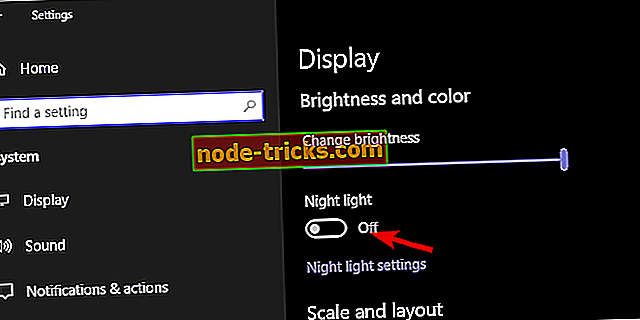
それでも、これは本当に気の利いた機能なので、固執することをお勧めします。 赤みが強すぎる場合は、画面の暖かさを減らす方法があります。 方法は次のとおりです。
- 設定を開きます。
- システムを選択します 。
- [表示]セクションの[ 夜間照明設定 ]をクリックします。
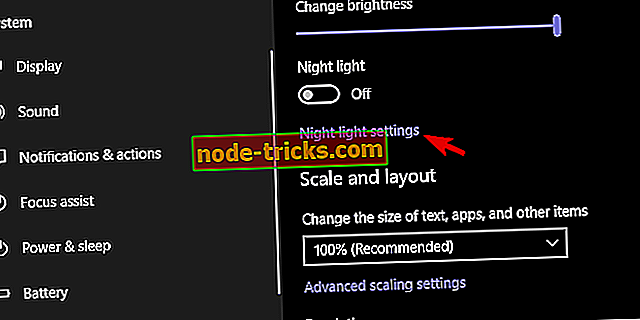
- 「 夜の色温度 」の下で、スライダを右に動かすと赤みがかった色合いの効果が弱まります。
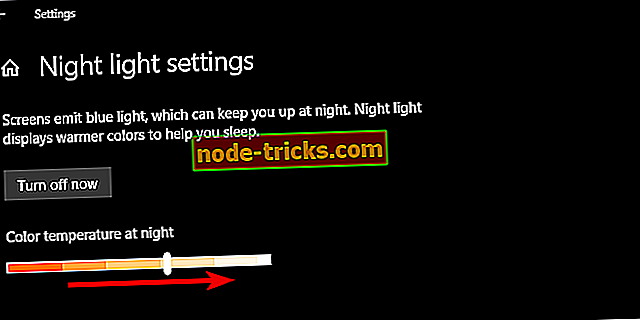
2:ディスプレイドライバを確認してください
問題が解決しない、または“ナイトライト”モードと直接関連していない場合は、ディスプレイドライバを更新または再インストールすることをお勧めします。 ほとんどの場合、少なくとも最も表面的なニーズには、汎用ドライバで十分です。 しかし、あなたはそれについて確信することはできません。 幸いなことに、簡単なアップデートですべての細かい画面の問題が解決するはずです(これは確かにハードウェアの誤動作を解消するためのものです)。
デバイスマネージャでディスプレイアダプタのドライバを更新するには、次の手順を実行します。
- [スタート]ボタンを右クリックして[ デバイスマネージャ ]を開きます。
- ディスプレイアダプタを展開します。
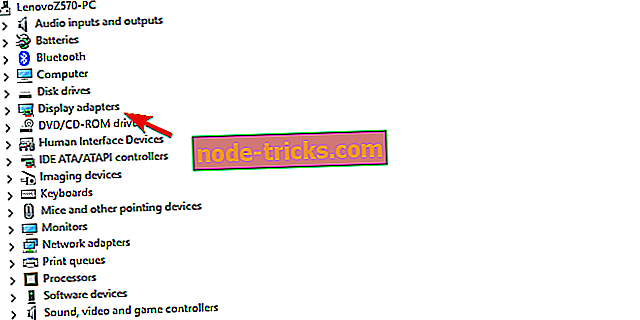
- GPUを右クリックして、コンテキストメニューから[ ドライバの更新 ]を選択します。
さらに、それがニーズに合わない場合は、いくつかの簡単な手順で再インストールする方法を以下に示します。
- もう一度[デバイスマネージャ]を開き、[ディスプレイアダプタ]セクションを展開します。
- GPUを右クリックして[ デバイスのアンインストール ]をクリックします。
- PCを再起動し、システムがドライバをインストールするまで待ちます。
3:付属の他社製ソフトウェアを調べる
多くのラップトップやカスタムPC(後者はめったにない)にはプレインストールされたソフトウェアが付属しています。 経験を改善し、ワークフローをスピードアップするために存在するさまざまなOEMのアプリケーションがあります。 そのようにして、彼らは彼らのハードウェアがドライバの問題や他のソフトウェアの不整合なしで動作することを確認します。
残念なことに、それらの多くは肥大化したものであり、Windows 10は周辺機器や入出力装置をそれらのどちらの方法でも扱わない。 さらに、システム設定を混同したり、場合によっては画面の色を再調整したりすることもできます。
この場合、おそらくディスプレイの設定を処理する組み込みの組み込みソフトウェアがあります。 このソフトウェアは無効にするか実行する必要があります。 「検索」>「コントロールパネル」と選択して開き、プログラムをアンインストールします 。 表示されたら、すべてのディスプレイ関連ツールを探してそれらをアンインストールします。
4:表示色を再調整する
結局のところ、この特に回復力のある赤みがかった色合いについて私たちが提案できるのはあと1つだけです。 そしてそれらはGPUコントロール(ATI CatalystとNvidiaまたはIntelコントロールパネル)であり、そこで色の設定をリセットして変更を探すことができます。 いったんそこに来れば、あなたは設定を操作して多分あなた自身で問題を解決することができます。
それが済んだら、赤い色合いは消えるはずです。 さらに、ディスプレイキャリブレーション用の組み込みのWindowsツールがあります。 表示色を好みに合わせて調整できる、古き良きウィザードツールについて話しています。 これにアクセスするには、Windowsの検索バーに「 Calibrate 」と入力し、結果の一覧から「 Calibrate Display color 」を開くだけです。
それでおしまい。 最後に、これを書くことが価値がある努力であるか、それとも画面がまだ不愉快に赤みを帯びているかどうかを私達に言うことを忘れないでください。 あなたは以下のコメントセクションでそれをすることができます。

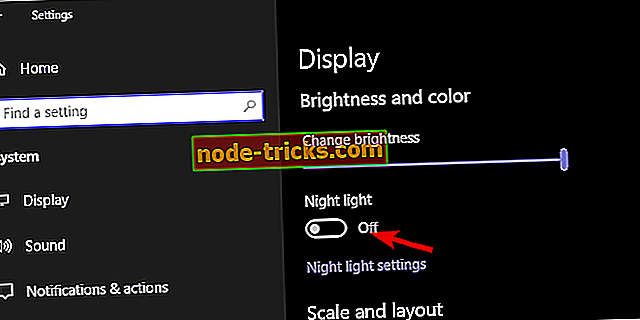
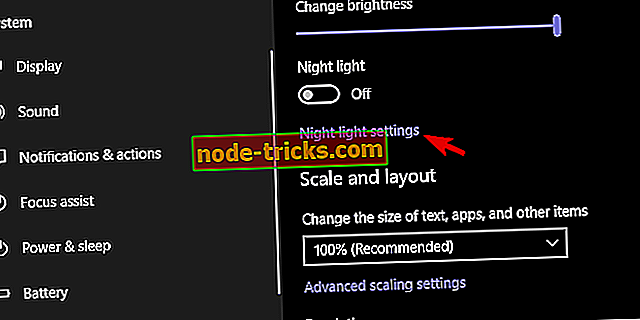
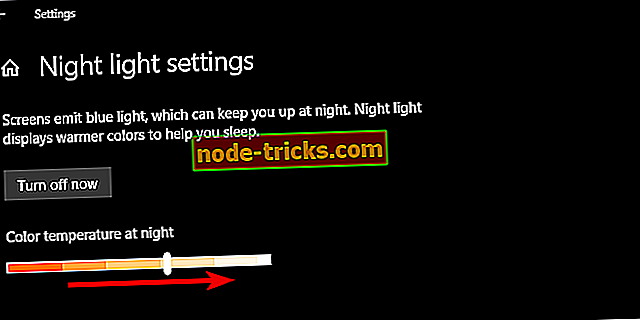
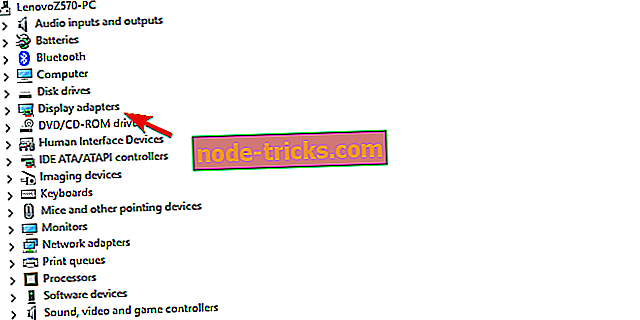

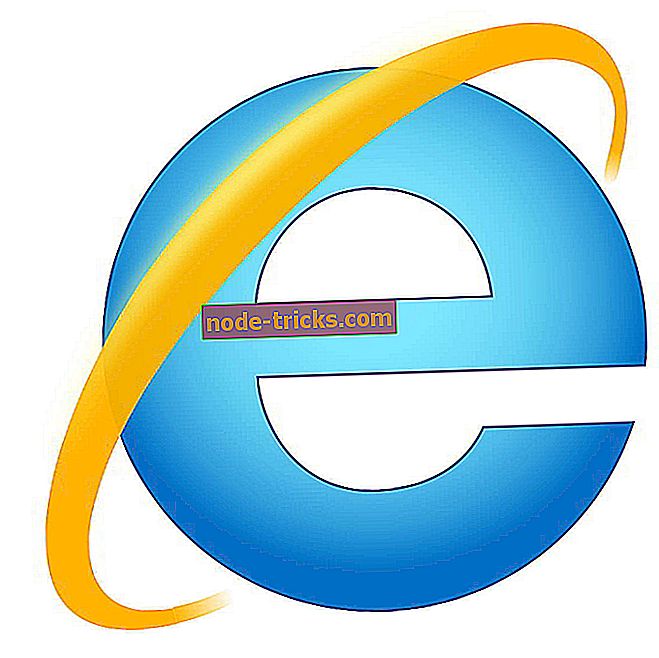
![[FIX]インサイダービルドを実行するには、Microsoftアカウントに注意が必要です。](https://node-tricks.com/img/fix/928/fix-your-microsoft-account-requires-attention-get-insider-builds.jpg)
![2019年にインストールするのに最適なWindows 10アンチウイルスソリューション[UNBIASED LIST]](https://node-tricks.com/img/antivirus/185/best-windows-10-antivirus-solutions-install-2019-4.jpg)



